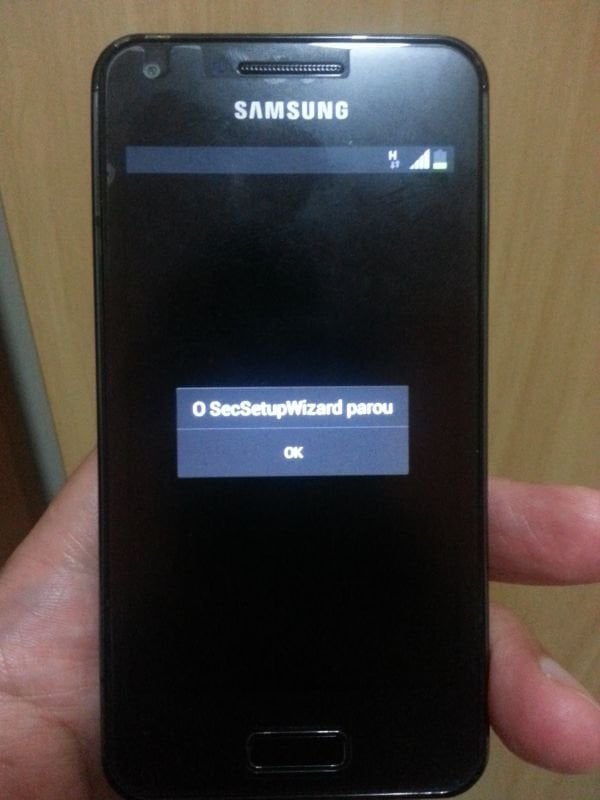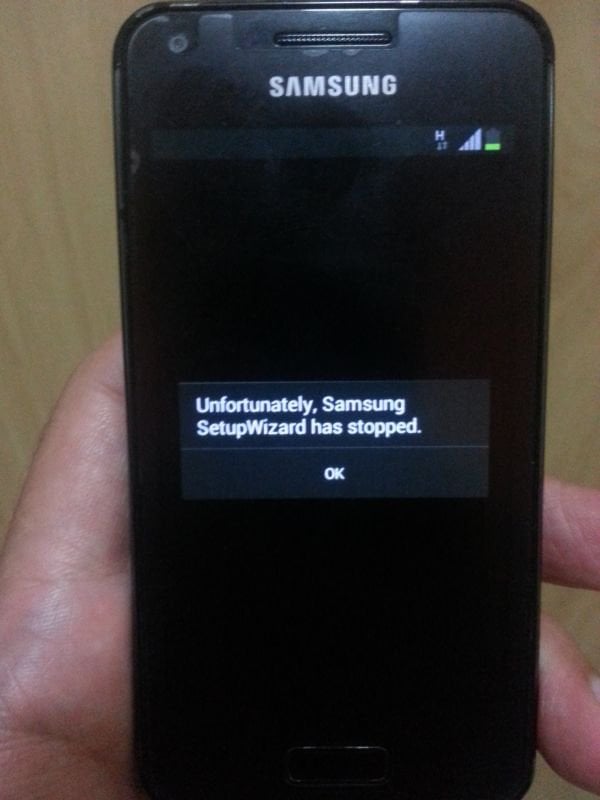Reinicie seu dispositivo segurando as teclas Home + Volume para Cima + Botão Liga/Desliga
Agora que estamos no modo recovery, basta navegar até as opções de wipe desejada, mas há diferenças recovery de cada Android. Se você não tem ROMs Customizadas ou instalou um CWM, use o volume baixo para navegar e o volume alto para selecionar uma opção.
No TWRP há botões, e um deles é o Wipe que dá acesso fácil à todos os tipos de limpezas.
Wipe Cache Partition – Essa limpeza é aplicada na memória de cache, sendo essa responsável por dar acesso rápido para alguns recursos ou aplicativo no Android (acessados com mais frequência), seus dados e configurações permanecerão intactos.
Wipe Data/Factory Reset – Esse é o “botão vermelho” no Android, pois ao escolher essa opção o dispositivo voltará ao estado original de fábrica.
Wipe Dalvik Cache - Dalvik tem praticamente o mesmo conceito de uma maquina virtual Java, mas ao contrário do Java, ele não possui compilador JIT instalado por padrão, por isso o Dalvik armazena caches para melhorar o tempo de resposta dos arquivos APK (aplicativos e jogos), mas de tempos em tempos é necessário limpar esse cache para estabilizar um ou mais aplicativos para fins de e atualização e compatibilidade. Esse processo é semelhante aos arquivos prefetch do Windows.
⤵️ Dispositivo!
? Smartphone: Honor V10
? Rom: EMUI
? Android: Oreo 8.0
⚙ Recovery: Stock
? Root: Não
━━━━━━━
⤵️ Inscreva-se!
? Youtube:
━━━━━━━